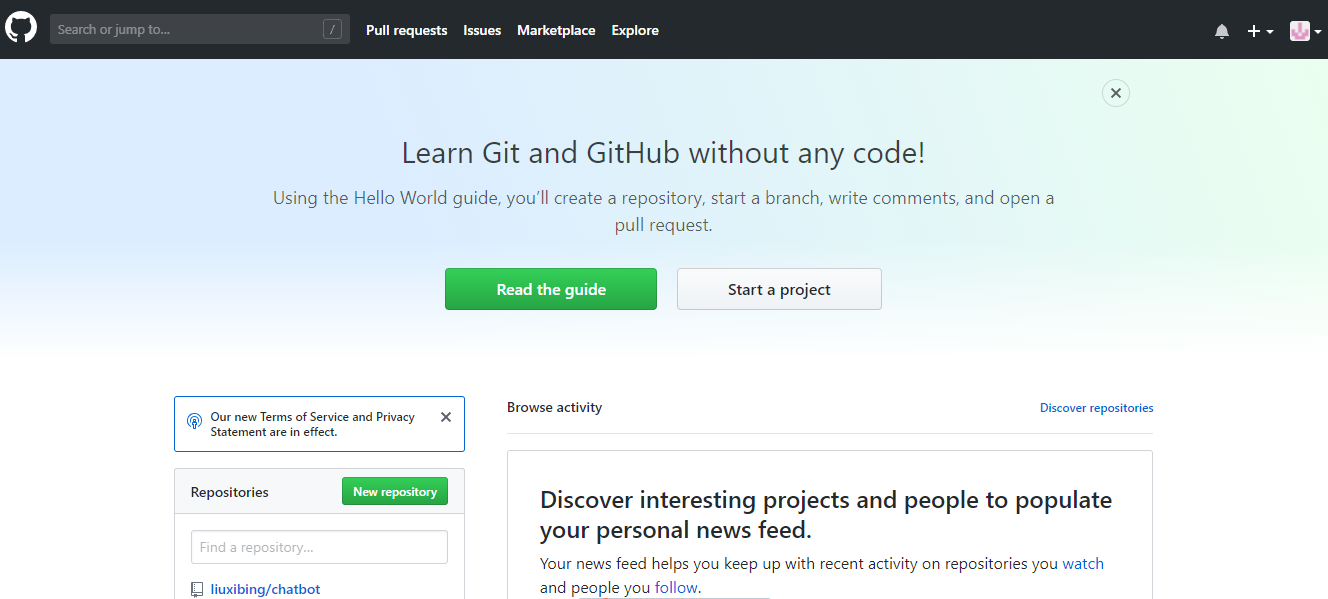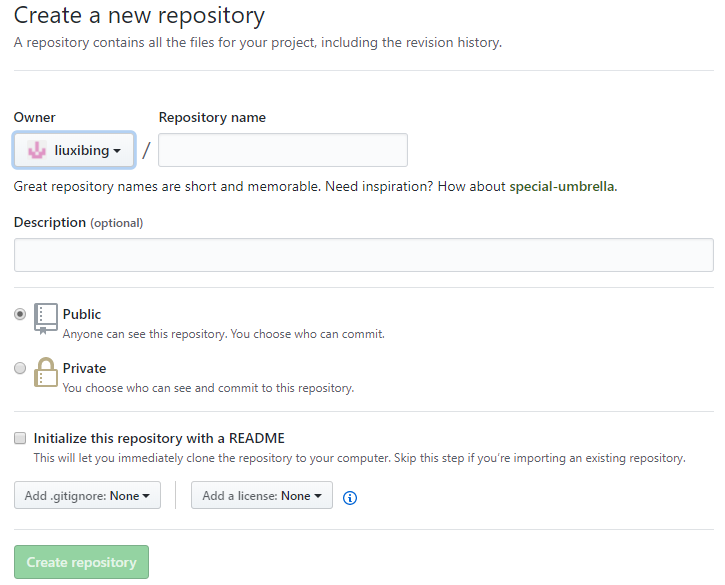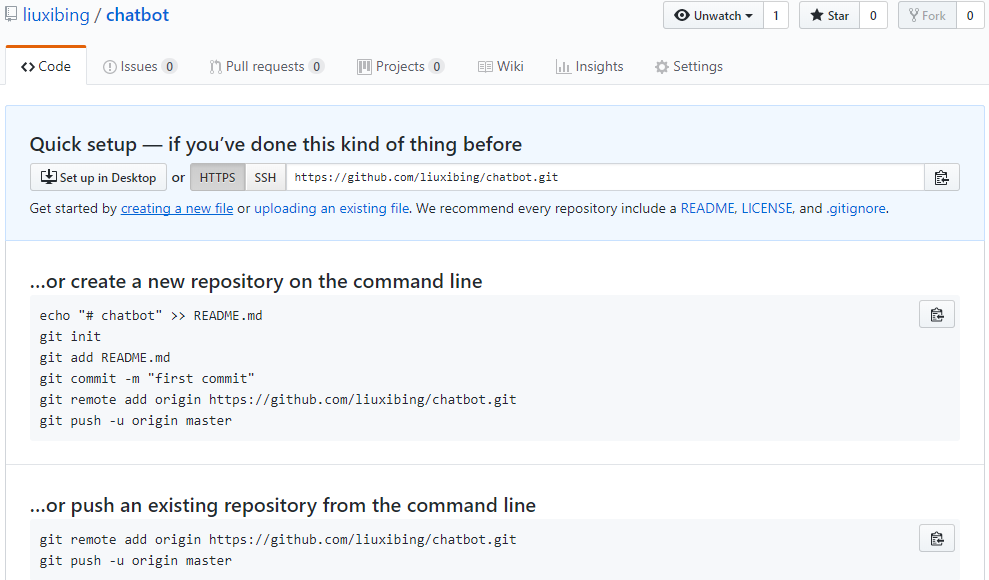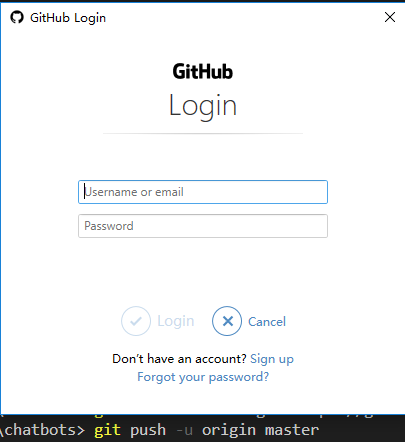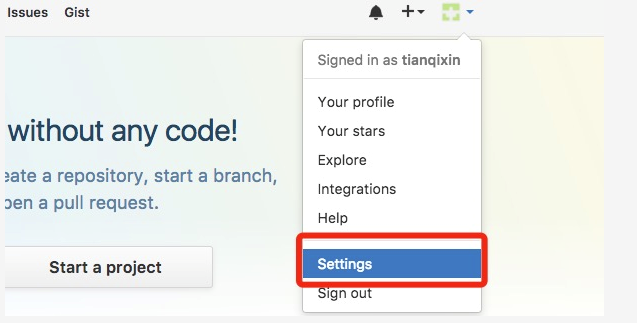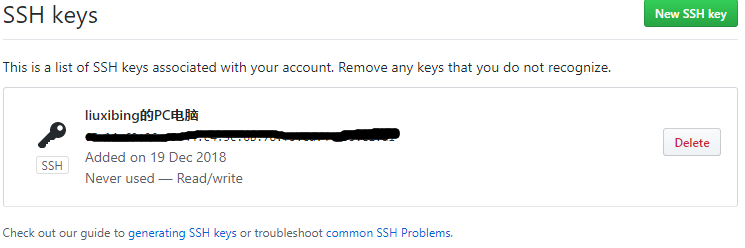目前我们使用到的 Git 命令都是在本地执行,如果你想通过 Git 分享你的代码或者与其他开发人员合作。 你就需要将数据放到一台其他开发人员能够连接的服务器上。
本例使用了 Github 作为远程仓库。
Github账号登录
如果你没有Github可以在官网https://github.com/注册。
登录后进入主工作界面。
项目创建
从主工作界面上点击“New repository”进入项目创建页面,在Repository name 填入 ainoob-git-test(远程仓库名) ,其他保持默认设置,点击”Create repository”按钮,就成功地创建了一个新的Git仓库:
创建成功后,显示如下信息:
我们可以根据上面的指令来创建本地对于的项目Git仓库。
默认情况下,Github允许通过账号和密码进行远程仓库的连接。所以,在第一次执行到 git push –u origin master时,会提示输入Github的账号和密码。
到此,项目工程初始化好了,下面就可以进行项目的代码管理了。
项目源代码管理
查看当前的远程库
要查看当前配置有哪些远程仓库,可以用命令:
git remote
实例
$ git remote origin $ git remote -v origin git@github.com:liuxibing/ainoob-git-test.git (fetch) origin git@github.com:liuxibing/ainoob-git-test.git (push)
执行时加上 -v 参数,你还可以看到每个别名的实际链接地址。
提取远程仓库
Git 有两个命令用来提取远程仓库的更新。
1、从远程仓库下载新分支与数据:
git fetch
该命令执行完后需要执行git merge 远程分支到你所在的分支。
2、从远端仓库提取数据并尝试合并到当前分支:
git merge
该命令就是在执行 git fetch 之后紧接着执行 git merge 远程分支到你所在的任意分支。
假设你配置好了一个远程仓库,并且你想要提取更新的数据,你可以首先执行 git fetch [alias] 告诉 Git 去获取它有你没有的数据,然后你可以执行 git merge [alias]/[branch] 以将服务器上的任何更新(假设有人这时候推送到服务器了)合并到你的当前分支。
接下来我们在 Github 上点击” README.md” 并在线修改它。
然后我们在本地更新修改。
$ git fetch origin remote: Counting objects: 3, done. remote: Compressing objects: 100% (2/2), done. remote: Total 3 (delta 0), reused 0 (delta 0), pack-reused 0 Unpacking objects: 100% (3/3), done. From github.com:liuxibing/ainoob-git-test 0205aab..febd8ed master -> origin/master
以上信息”0205aab..febd8ed master -> origin/master” 说明 master 分支已被更新,我们可以使用以下命令将更新同步到本地:
$ git merge origin/master Updating 0205aab..febd8ed Fast-forward README.md | 1 + 1 file changed, 1 insertion(+)
查看 README.md 文件内容:
$ cat README.md # AI教程 Git 测试 ## 第一次修改内容
推送到远程仓库
推送你的新分支与数据到某个远端仓库命令:
git push [alias] [branch]
以上命令将你的 [branch] 分支推送成为 [alias] 远程仓库上的 [branch] 分支,实例如下。
$ touch ainoob-test.txt # 添加文件 $ git add ainoob-test.txt $ git commit -m "添加到远程" master 69e702d] 添加到远程 1 file changed, 0 insertions(+), 0 deletions(-) create mode 100644 ainoob-test.txt $ git push origin master # 推送到 Github
重新回到我们的 Github 仓库,可以看到文件以及提交上来了。
删除远程仓库
删除远程仓库你可以使用命令:
git remote rm [别名]
实例
$ git remote -v origin git@github.com:liuxibing/ainoob-git-test.git (fetch) origin git@github.com:liuxibing/ainoob-git-test.git (push) # 添加仓库 origin2 $ git remote add origin2 git@github.com:liuxibing/ainoob-git-test.git.git $ git remote -v origin git@github.com:liuxibing/ainoob-git-test.git (fetch) origin git@github.com:liuxibing/ainoob-git-test.git (push) origin2 git@github.com:liuxibing/ainoob-git-test.git (fetch) origin2 git@github.com:liuxibing/ainoob-git-test.git (push) # 删除仓库 origin2 $ git remote rm origin2 $ git remote -v origin git@github.com:liuxibing/ainoob-git-test.git (fetch) origin git@github.com:liuxibing/ainoob-git-test.git (push)
SSH Key安全连接
本地Git仓库和GitHub仓库之间的传输除了通过账号密码外,还可以通过SSH加密进行安全连接,所以我们需要配置验证信息:
使用以下命令生成SSH Key:
$ ssh-keygen -t rsa -C "youremail@example.com"
后面的 your_email@youremail.com 改为你在 github 上注册的邮箱,之后会要求确认路径和输入密码,我们这使用默认的一路回车就行。成功的话会在~/下生成.ssh文件夹,进去,打开 id_rsa.pub,复制里面的 key。
回到 github 上,进入 Account => Settings(账户配置)。
左边选择 SSH and GPG keys,然后点击 New SSH key 按钮,title 设置标题,可以随便填,粘贴在你电脑上生成的 key。
添加成功后界面如下所示
为了验证是否成功,输入以下命令:
$ ssh -T git@github.com Hi liuxibing! You've successfully authenticated, but GitHub does not provide shell access.
以下命令说明我们已成功连上 Github。
转载请注明:www.ainoob.cn » Git Github